最も人気があり強力な動画編集ソフトの2つとして、OpenShotとShotcutはよく比較されます。では、OpenShotとShotcutの違いは何ですか?
この2つのソフトの理解を深めるために、この記事では、対応プラットフォーム、システム要件、対応フォーマット、編集機能などの点から、両者を比較します。そして、この記事では、OpenShotとShotcutの代替ソフトをいくつか紹介します。もし他の動画編集ソフトを試したいなら、MiniTool MovieMakerを試してみることをお勧めします。
OpenShot vs Shotcut – 対応プラットフォームとシステム要件
次に、Shotcut、OpenShotが対応するプラットフォームやシステム要件について紹介します。
OpenShotは、無料、安定、ユーザーフレンドリー、オープンソースの動画編集ソフトで、Linux、macOS、Windowsオペレーティングシステムに対応するクロスプラットフォームアプリケーションです。次に、OpenShotのWebサイトの使用ガイドに記載されている最小システム要件です。
- 64ビットオペレーティング システム(Windows 7/8/10、Linux、OS X)
- 64ビットに対応するマルチコアプロセッサ
- 4GBのRAM (16GBを推奨)
- インストール用に500 MBのハードディスク空き容量
- オプション:ソリッドステートドライブ(SSD)、ディスクキャッシュを利用する場合、追加の10 GBのハードディスク領域が必要
Shotcutは、Windows、macOS、Linuxに対応する無料のオープンソースのクロスプラットフォーム動画編集ソフトです。その最小システム要件は何ですか?Shotcutに関するよくある質問の詳細情報は次のとおりです。
- オペレーティングシステム:64ビットのWindows 7 – 10、Apple macOS 10.10 – 10.15、64ビットのLinux(少なくともGlibc 2.27を搭載)
- GPU:x86-64 IntelまたはAMD。SDは2GHz、HDは4コア、4Kは8コア以上
- GPU:正しく動作し、対応するOpenGL 2.0。Windowsでは、互換性のある良好なDirectX 9または11ドライバーを搭載したカードも使用可能です。ただし、ここにはリストがありません。
- RAM:SDでは4GB以上、HDでは8GB以上、4Kでは16GB以上
OpenShot vs Shotcut – 対応フォーマット
OpenShotとShotcutを比較すると、フォーマットは2番目に比較される要素です。以下では、この2つの動画編集ソフトに関する情報を紹介します。
動画を作成するには、まず、対応するメディアファイルをインポートする必要があります。最高の動画編集ソフトウェアの1つとして、OpenShotは、WebM、HEVC、MP3、AACなどの強力な FFmpeg ライブラリによって、ほとんどのビデオ、オーディオ、画像形式に対応します。動画を一部のサイトにアップロードするのに役立つように、OpenShotは、MPEG4、OGV、Blu-ray、DVDビデオ、フルHDビデオをレンダリングできます。
Shotcutは、FFmpegをベースに、最も一般的な動画と音声フォーマットに対応し、BMP、GIF、JPEG、PNG、SVG、TGA、TIFF、WebPなどの画像フォーマットをサポートしています。より詳細な情報が必要な場合は、詳細情報をご参照ください。また、このソフトはインポートが不要で、ローカルなタイムライン編集が可能です。
さらに、Shotcutは複数のフォーマットでフレーム検索を提供し、4K解像度に対応します。また、Webカメラのキャプチャとオーディオのキャプチャも対応しています。単一のフレームを動画または画像としてエクスポートできます。これらの動画ファイルにはアルファチャネルが付属しており、読み取りと書き込みの両方が可能です。
OpenShot vs Shotcut – 編集機能
OpenShotの編集機能
1. シンプルで使いやすいユーザーインターフェイス
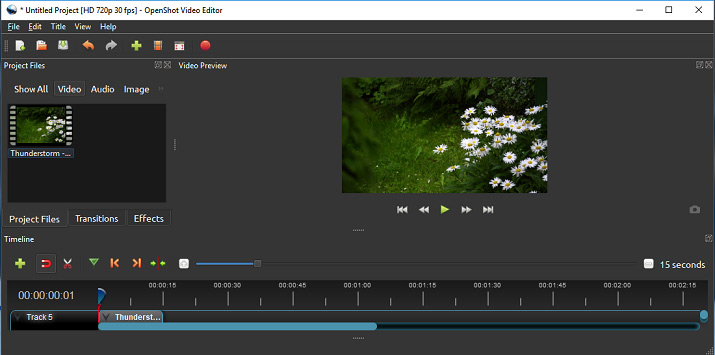
OpenShotは、メディアファイルのインポートとツールの検索に対応し、シンプルでよく洗練されたインターフェイスを備えています。また、「Help」(ヘルプ)→「Tutorial」(チュートリアル)をクリックし、ファイルのアップロード、動画の作成とエクスポートをすばやく行うことができます。
2. アニメーションとキーフレーム
OpenShotには、強力なカーブベースのキーフレームアニメーションフレームワークが搭載されているため、あらゆるアニメーションを簡単に作成できます。この機能を使用すると、動画内のあらゆる要素を簡単にフェード、スライド、バウンス、アニメーション化できます。
3. 動画エフェクト
OpenShotには、明るさ、ガンマ、色相グレースケール、グリーンスクリーンなど、多くのビデオエフェクトが含まれています。この強力なビデオエフェクトエンジンを使用すると、色の反転、明るさの調整、ビデオからの背景の削除など、様々なことが簡単にできます。
4.トランジション
OpenShotでは、トランジションをビデオクリップに適用することも可能です。400以上のビデオトランジションが用意されており、あるクリップから別のクリップにフェードできます。2つのクリップを重ねるとトランジションが自動的に作成され、トランジションパネルからタイムラインにドラッグすることもできます。 また、クリップの開始や終了のトランジションを配置する必要があります。
5. タイトル編集ツール
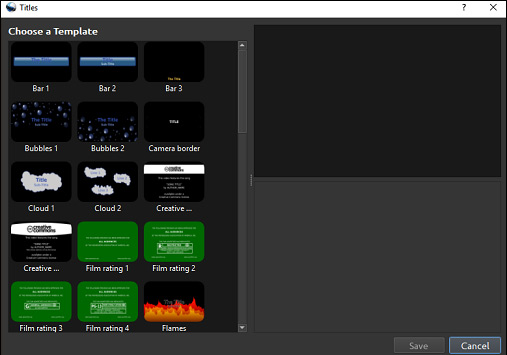
動画を作成する際、テキストを追加する必要があることがよくあります。OpenShotには、動画にテキストを追加するためのタイトル編集ツールが搭載されています。40種類以上のベクタータイトルテンプレートと、そのプレビューを提供します。テキストフォント、テキストカラー、背景色の調整に対応しています。
Blenderのサポートにより、OpenShotは3Dアニメーションタイトルの作成に対応しています。また、3Dアニメーションタイトルのテンプレートが用意されており、テキストの色、サイズ、長さなどの変更に対応しています。
6. 動画の編集
OpenShotには、タイムラインで動画を編集するためのオプションが多く搭載されています。つまり、ビデオの回転、ビデオの反転、ビデオのトリミング、ビデオのクロップ、ビデオの分割、ビデオのスローダウンまたはスピードアップ、ビデオの再生、クリップのズームとスライド、クリップの削除、タイムラインからのクリップなどを行うことができます。
7. オーディオのミキシングと編集
OpenShotには、オーディオ編集に関する機能も多数用意されています。オーディオファイルをタイムラインの波形として視覚化できます。また、ビデオ動画からオーディオを抽出し、各トラックを個別に編集することも可能です。
さらに、OpenShotは70以上の言語に対応しています。一般に、OpenShotはシンプルで強力で、動画を編集するためのツールを提供します。
Shotcutの編集機能
1. インターフェイス
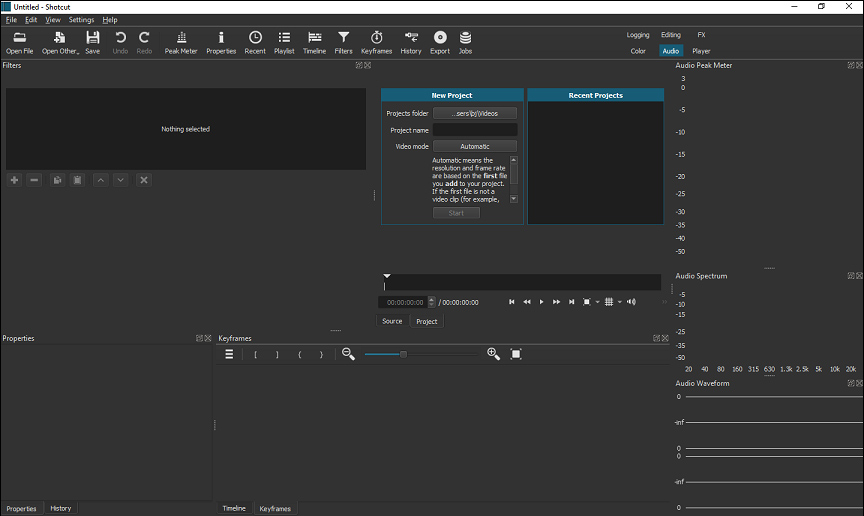
Shotcutは洗練された直感的なインターフェイスを備えています。すべてのコマンドは画面にあり、すべてのメニューはインターフェイスの上部にあり、ツールはタイムラインの上にあります。また、必要に応じて、これらのパネルを再配置できます。
2. 動画のフィルターとトランジション
Shotcutは、αチャンネル、調整、クロマキー、オーディオ波形の視覚化など、様々な動画のフィルターを提供します。また、正距円筒マスクのような360°動画フィルターに対応し、動画または音声クリップのスピードエフェクトも提供します。そして、動画の回転、オーディオのフェードインやフェードアウト、動画のフェード、動画の逆再生などができます。
トランジションに関しては、Shotcutは、酒場、納屋の扉、マトリックス、カスタムグラデーションイメージなどを含むビデオ全体のトランジションに対応しています。
3. オーディオ機能
Shotcutのオーディオスコープには、ラウドネス、ピークメーター、波形、スペクトルアナライザーがあります。そして、音量を制御できます。この動画編集ソフトは、バランス、低音と高音、遅延、チャンネルのコピー、ダウンミックスなど、多くのオーディオフィルターを提供します。また、すべてのトラックでオーディオをミックスし、動画の速度変更のピッチ補正を作ることができます。また、音発生として動作します。
4. 動画の編集
Shotcutには、使いやすいカット、コピー、貼り付け操作を備えており、タイムラインでの追加、挿入、上書き、リフト、リップル削除の編集に対応しています。また、非表示、ミュート、ロックトラックのコントロールを提供し、ポイント編集もサポートします。さらに、トリミングされたクリップをMLT XMLファイルとして保存・ロードしたり、動画のクリップからオーディオを切り離すことなどが可能です。
このプロフェッショナルな動画編集ソフトを使用すると、動画へのフィルターの追加、動画の回転、動画のトリミング、動画へのテキストの追加、ピクチャー・イン・ピクチャーや分割画面の動画の作成などを簡単に行うことができます。
OpenShotとShotcutの主な機能と違いについて紹介した後、次に、いくつかの代替ソフトを紹介します。

無料でパワフルなWindows 10の動画編集ソフトをお探しですか?この記事では、Windows 10用の動画編集ソフトを4つご紹介します。
OpenShotとShotcutの代替ソフトトップ4
以下では、OpenShotやShotcutに代わる優れた代替ソフトを4つ紹介します。
OpenShotとShotcutの代替ソフトトップ4
- MiniTool MovieMaker
- Kdenlive
- VideoPad Video Editor
- VSDC Free Video Editor
1.MiniTool MovieMaker
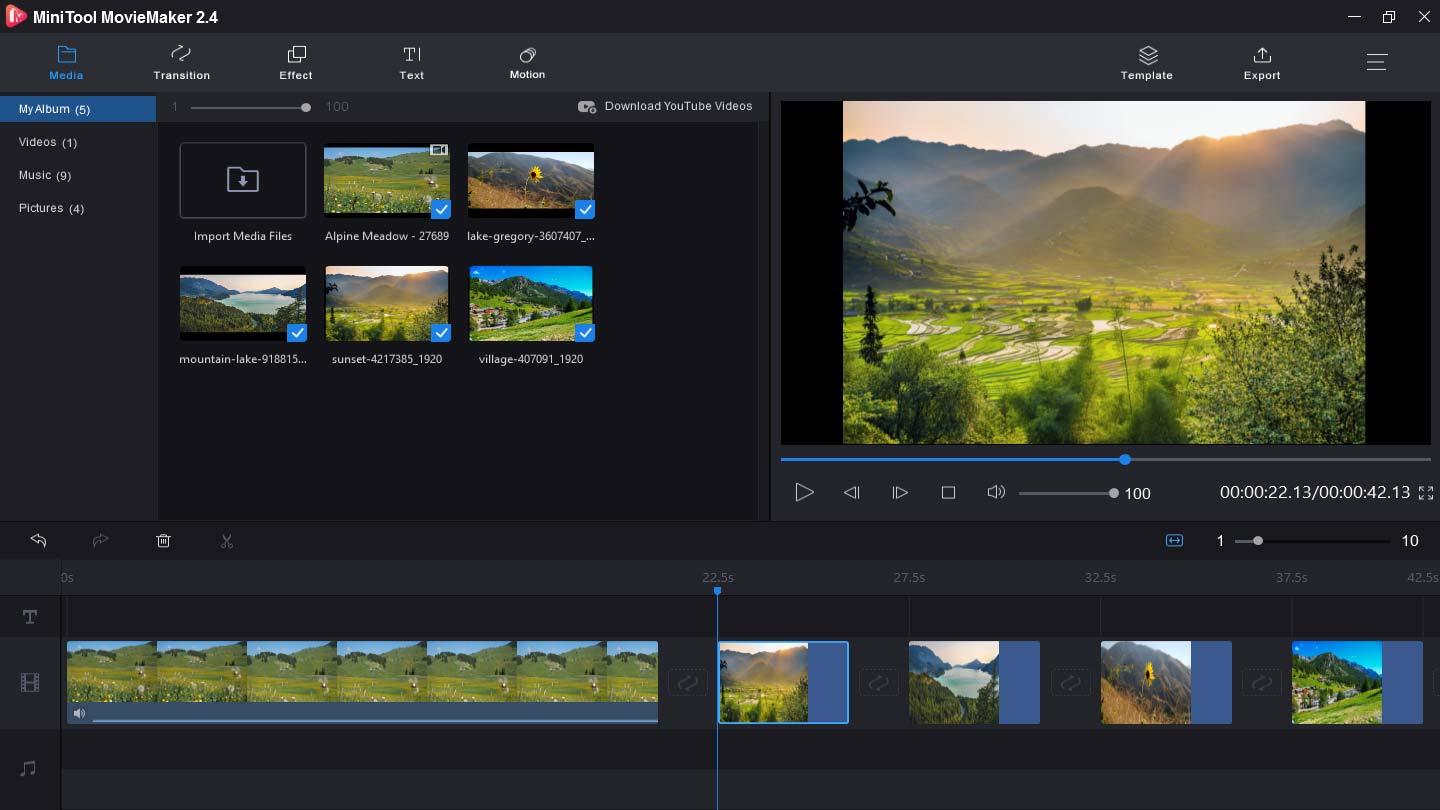
MiniTool MovieMakerは、Windows向けの最高のShotcut代替ソフトの1つです。透かしのない100%無料でシンプルな写真ビデオメーカーアプリで、最も一般的なメディア形式で動作するため、動画クリップ、画像、音楽から動画を簡単に作成できます。
MiniTool MovieMakerには、動画を最適化するために必要な多くの編集ツールが用意されています。動画の回転、反転、トリミング、分割、動画速度の調整、テキスト、エフェクト、ビデオへのトランジションの追加などを行うことができます。さらに、動画をGIFに変換したり、GIFを動画に変換したり、GIFを回転させたり、GIFに音楽を追加したりできます。
MiniTool MovieMakerクリックしてダウンロード100%クリーン&セーフ
2. Kdenlive
無料でオープンソースの動画編集ソフトの1つとして、KdenliveはShotcutまたはOpenShotの優れた代替ソフトでもあります。それはFFmpegがサポートするすべてのアニメーションフォーマットに対応し、4:3と16:9の縦横比をサポートします。組み込みのタイトル編集ツールを使用すると、動画や画像クリップへのテキストの追加、動画クリップの移動、トリミング、削除を簡単に行うことができます。
Kdenlive はさまざまなエフェクトとトランジションを提供しますが、カスタムエフェクトとトランジションを追加することもできます。また、視覚効果には、マスキング、ブルー スクリーン、歪み、回転、ぼかしなどの選択肢があります。
3. VideoPad Video Editor
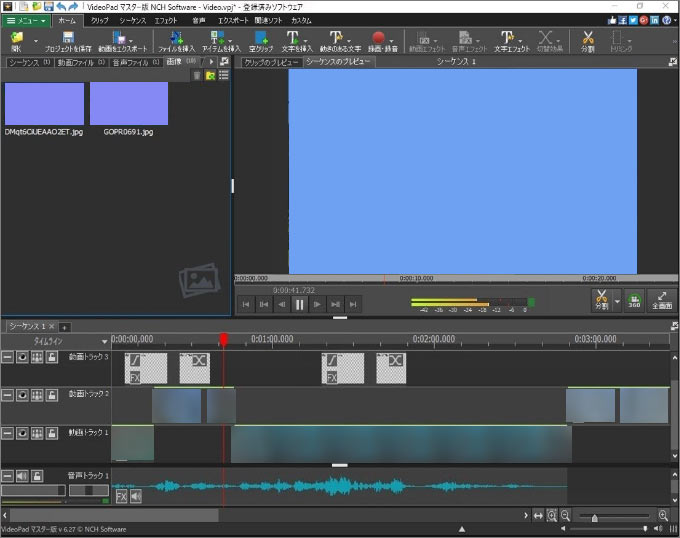
VideoPad Video Editorは、OpenShotやShotcutに代わるもう一つの選択肢です。幅広い動画トランジションとエフェクトを提供し、テキストやオーバーレイを動画に追加したり、グリーンスクリーン動画を作成したり、テンプレートでアニメーションテキストを作成したりできます。また、動画の分割、クロップ、ミックス、トリミング、ループGIF動画の作成、フルHD、2K、4Kなど多くの解像度で動画をエクスポートできます。
4. VSDC無料動画編集
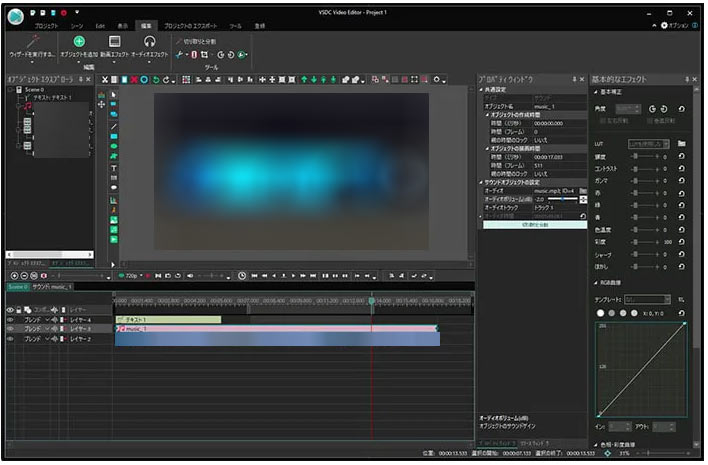
VSDCは、軽いプロフェッショナルで非線形動画編集ツールとして、ShotcutやOpenShotの代替ソフトのもう一つの選択肢です。すべての一般的なビデオとオーディオフォーマットとコーデックに対応し、緑の背景を削除する強力なクロマキーツールを備えています。VSDCには、幅広い動画のフィルター、エフェクト、トランジションが搭載されています。その他、ズーム、色調補正、360ビデオ編集などのツールもあります。
最後に
上記、OpenShotとShotcutの主な違いについて紹介しました。また、それらに代わる6つの代替ソフトも紹介しています。もし他のお気に入りの動画編集ソフトがあれば、コメント欄で共有してください。
ご質問がある場合、またはOpenShotとShotcutの他の代替ソフトを推薦したいなら、[email protected]までご連絡いただくか、コメント欄に残してください。


![オープンソースの動画エディター ベスト5[無料]](https://images.minitool.com/moviemaker.minitool.com/images/uploads/2022/08/best-open-source-video-editor-thumbnail.png)
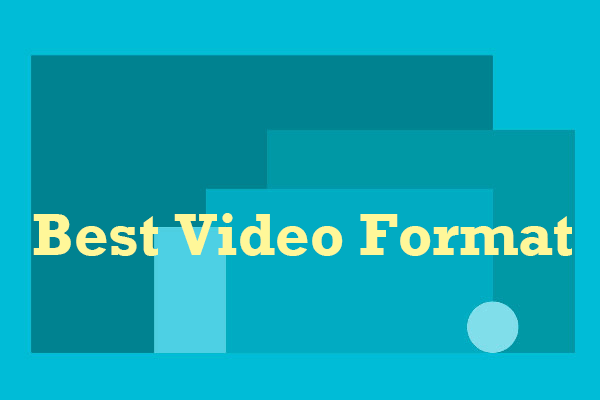

ユーザーコメント :